VPN Zugang in Fritzbox bei Vodafone Kabel und Bridge Modus
Ich habe eine Kabelbox von Vodafone und eine Fritzbox 7490 und möchte mir über MyFritz (= kostenloser DynDNS Dienst von AVM) einen VPN Zugang einrichten.
Folgende Schritte sind durchzuführen damit es klappt:
- Die Kabelbox ist zwar über LAN 1 mit der Fritzbox verbunden, die Fritzbox hat aber nicht die öffentliche IP der Kabelbox bekommen, sondern eine private 192.168…
Damit VPN über MyFritz klappt, benötigt die Fritzbox eine öffentliche IP. Also muss man das erstmal einrichten: - Per LAN Kabel PC direkt mit Kabelbox verbinden und 192.168.0.1 aufrufen. Benutzername und Passwort eingeben. Dann in Expertenmodus wechseln und unter IP Einstellungen die 192.168.0.1 auf 192.168.44.1 ändern. Die 44 statt der 0 auch unten bei den DHCP Bereichen abändern.
- Auf der Webseite von Vodafone anmelden und bei Interneteinstellungen den Bridge Mode einschalten. Warnungen ignorieren, da Fritzbox auch Firewall etc. hat.
- Fritzbox vom Strom nehmen und neu anstecken.
- Fritzbox hat nun die öffentliche IP bekommen.
- Nun weiter wie ab Punkt 2 auf folgender Seite beschrieben: https://avm.de/service/fritzbox/fritzbox-7590/wissensdatenbank/publication/show/1060_VPN-Verbindung-zur-FRITZ-Box-unter-Android-einrichten/
- Bei mir gab es noch zwei Probleme: beim Nutzer für VPN kann man in der Fritzbox nicht nur Zugriff über Internet und VPN aktivieren. Zumindest muss man noch Fritzbox Einstellungen bei Berechtigungen mit aktivieren.
- Sollte man bei Android die VPN Verbindung schon einmal eingerichtet haben und etwas hat nicht geklappt, sollte man die Verbindung wieder löschen und neu anlegen und nicht nur die Daten anpassen.
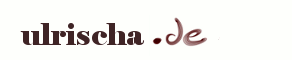
Super so was habe ich gesucht. Wäre es ein Unterschied wenn ich eine 192.168.188.1 Adresse eingebe und muss der Vodafone Modem-Router auf Bridge Mode eingeschaltet werden?
Ja den Bridge Mode muss man über das Vodafone Internetportal aktivieren. Die IP kann vllt. bei anderen Modellen unterschiedlich sein.